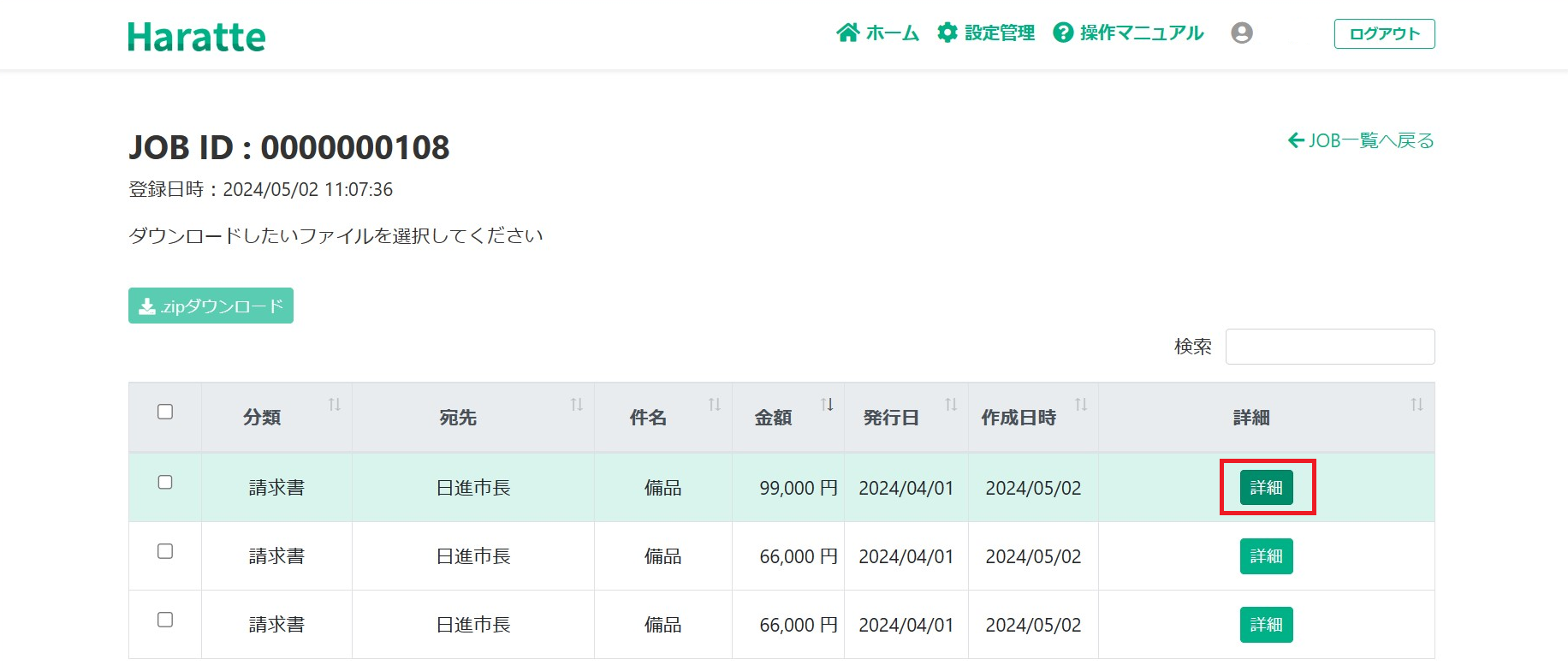Excelインポートによる一括作成
このページではExcelのフォーマットに請求書のデータを直接入力し、Haratteに取り込むことで複数の請求書を一括で作成する方法を説明します。
1. Excelフォーマットをダウンロードする
ホーム画面の「一括取込作成」タブをクリックし、「宛先を選んで取込」で宛先を検索または履歴から選択します。
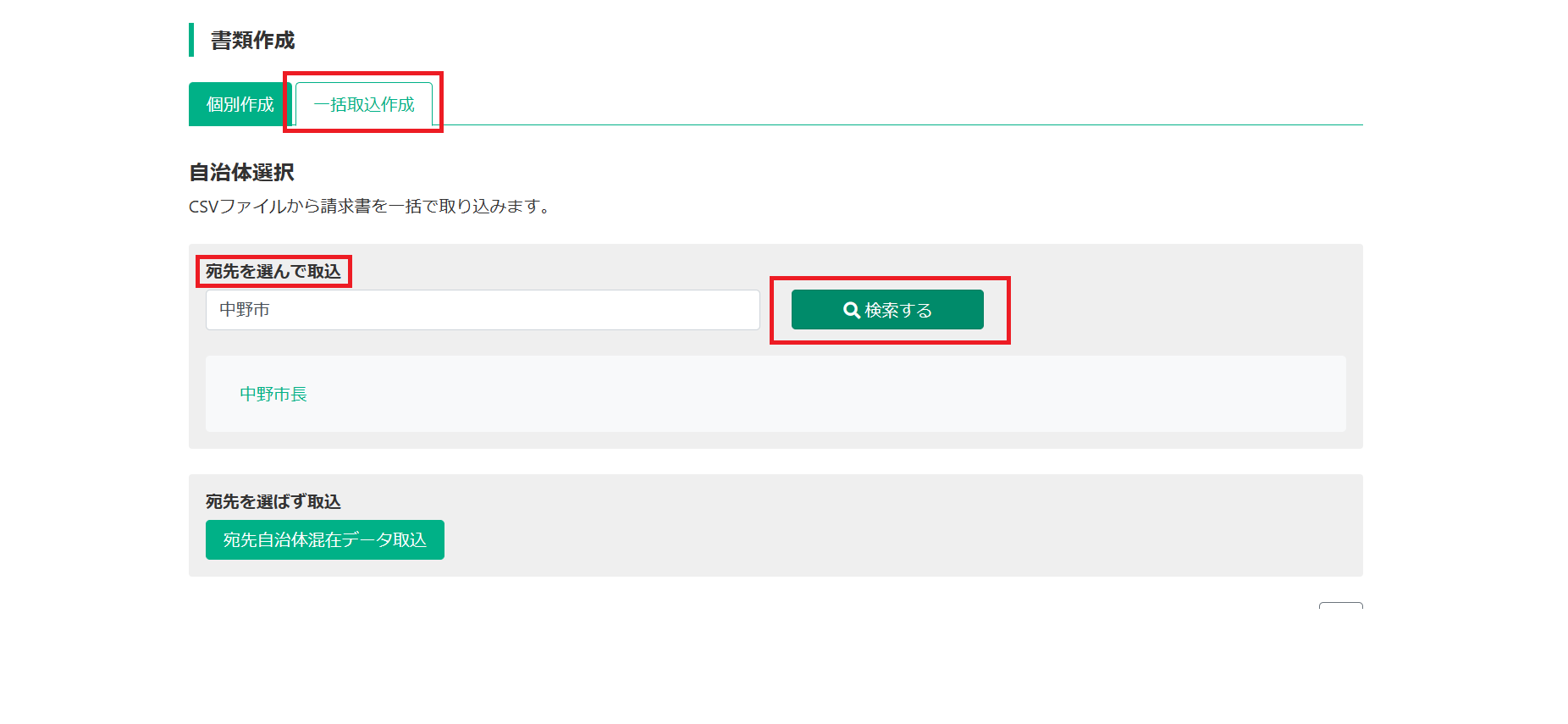
「縦持ちExcelフォーマットダウンロード」をクリックします。
ダウンロードしたExcelフォーマットは任意の場所に保存しておきます。
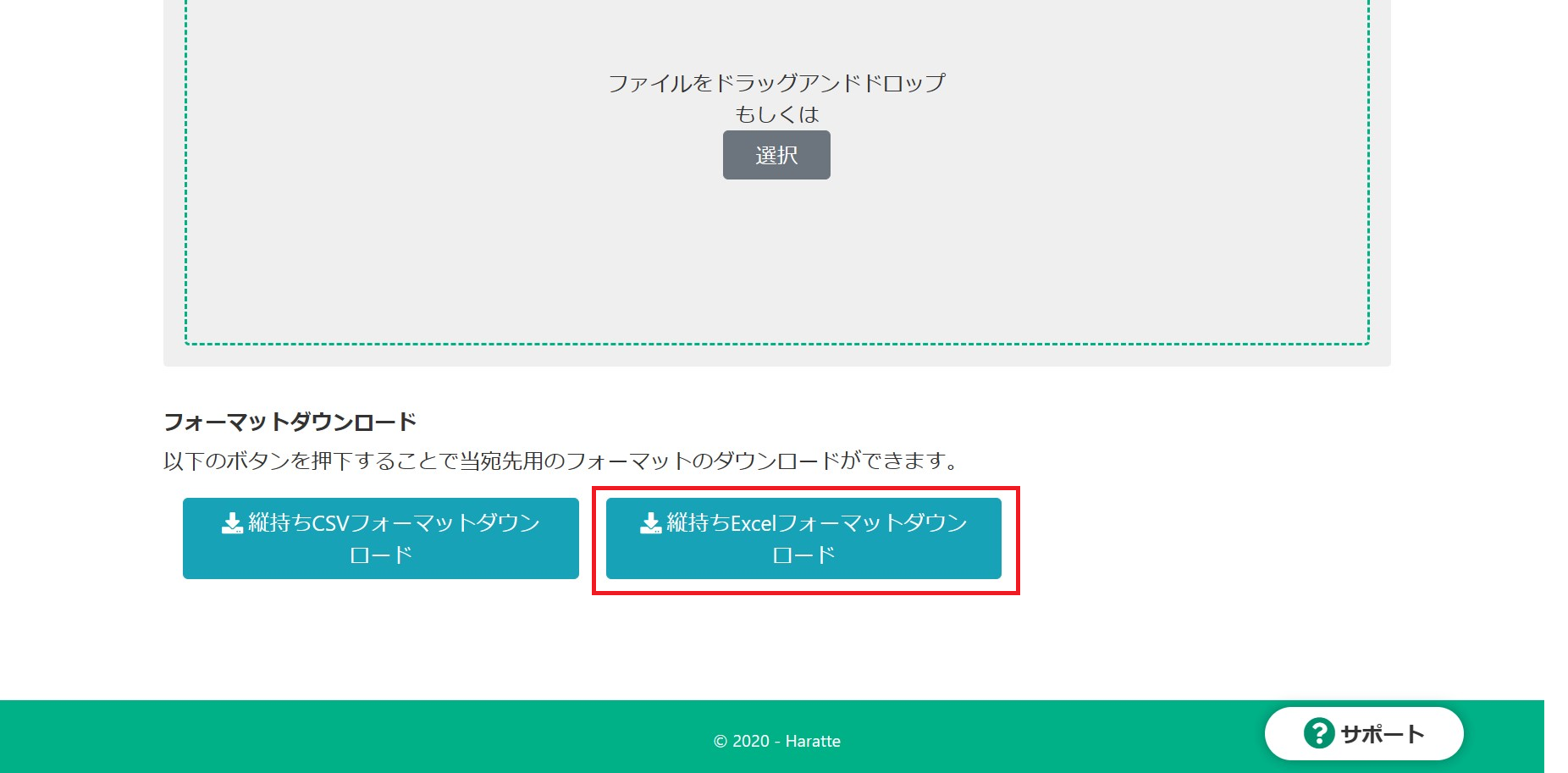
2. Excelに作成したい請求書のデータを入力する
ダウンロードしたExcelの4行目から各項目のデータを入力していきます。
宛先によって、必須項目や入力フォーマットが異なります。
1~3行目は各項目の説明です。
- 1行目:請求書の項目名
- 2行目:入力条件(必須または任意、使用不可など)
- 3行目:入力方法(最大文字数や、入力フォーマット、注意事項など)
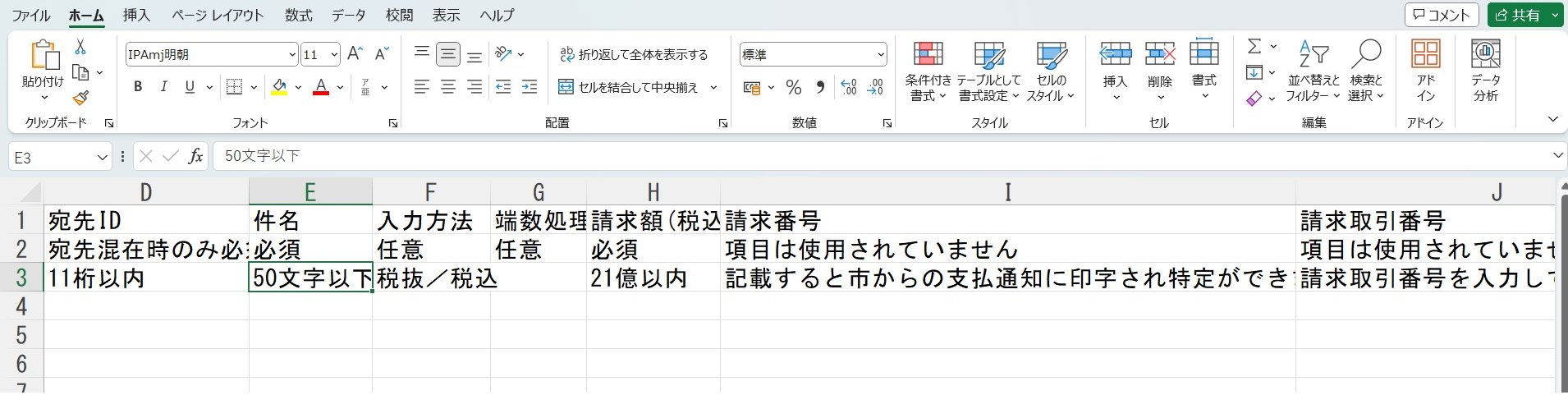
4行目から入力を始めます。
※下記は入力例。自治体によって入力必須の項目は異なります。
① 「請求書発行No」 自社で管理する任意の番号です。複数の明細を1つの請求書にしたい場合は、同じ番号を入力します。
② 「請求日」 請求日を入力します
③ 「件名」 請求書の件名を入力します。
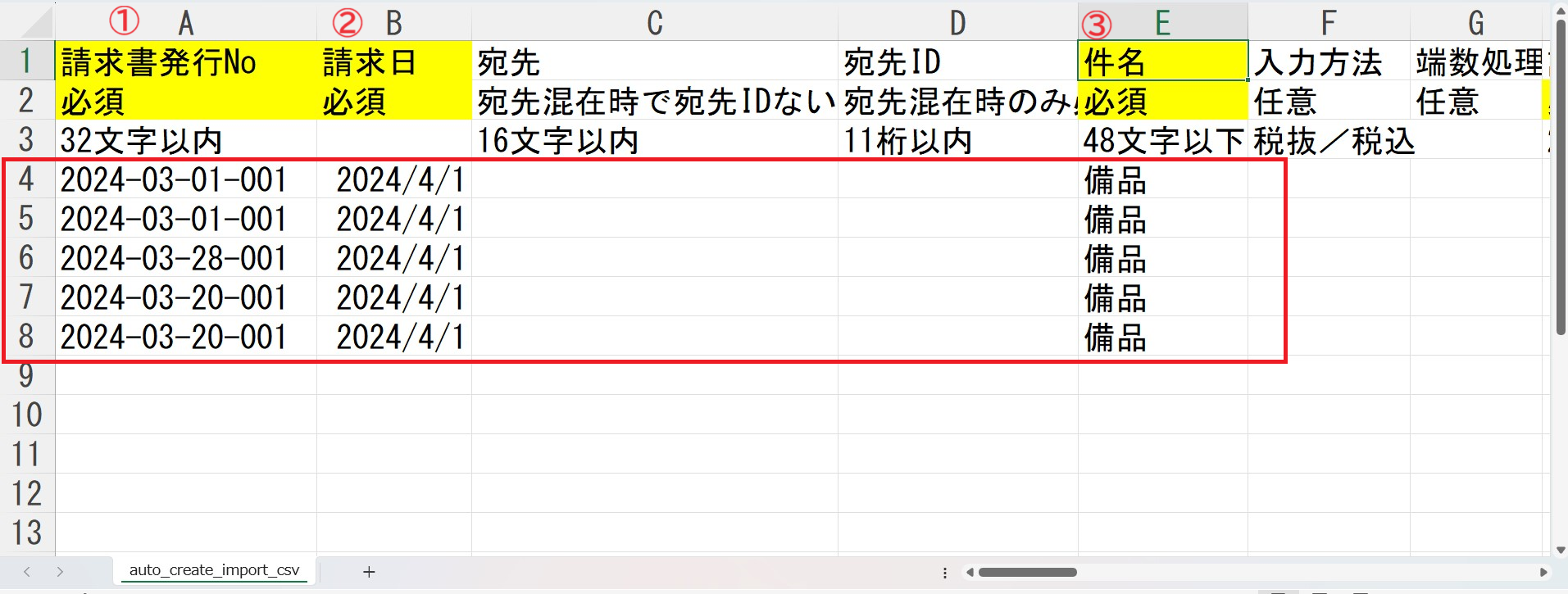
④ 請求額(税込) 1つの請求書の合計請求額(税込)を入力します。
(合計請求額チェック機能が「ON」の場合、この値と明細の合計が一致するかチェックを行います。)
⑤ 債権者CD 自治体から通知された債権者コードを入力します。
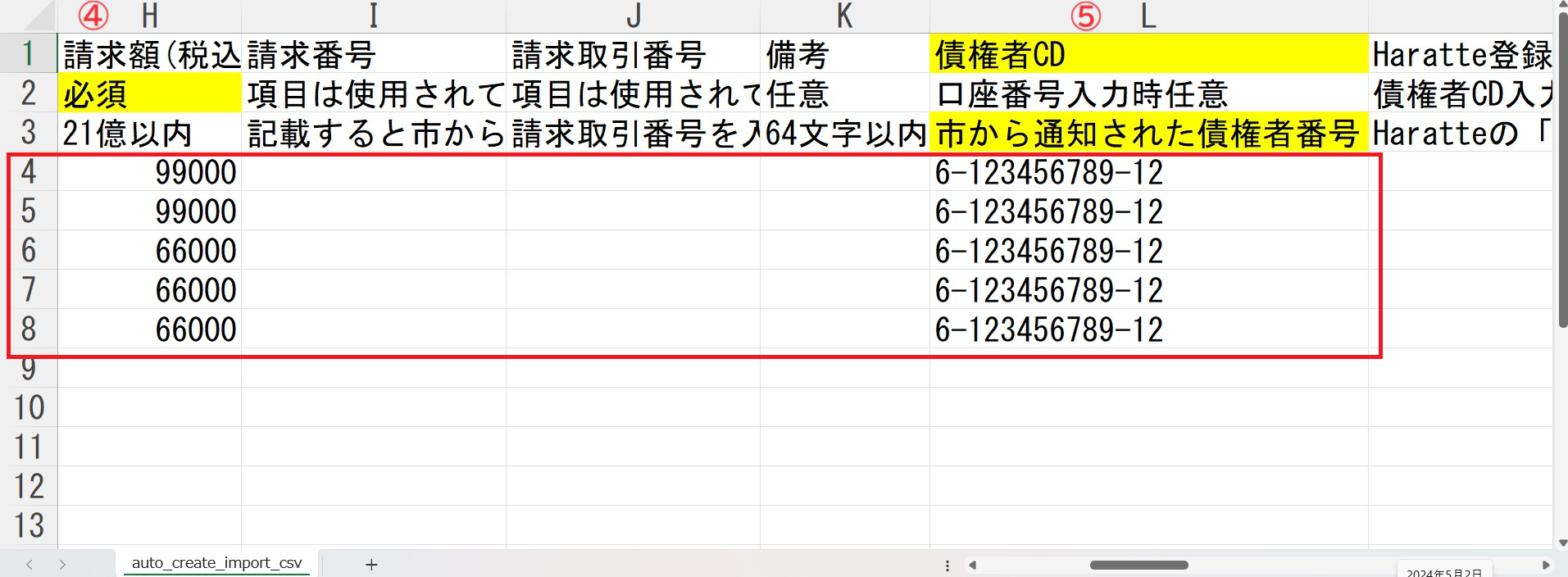
⑥ 「品名」「数量」「単位」「単価」を入力し、ファイルを任意の場所に保存します。
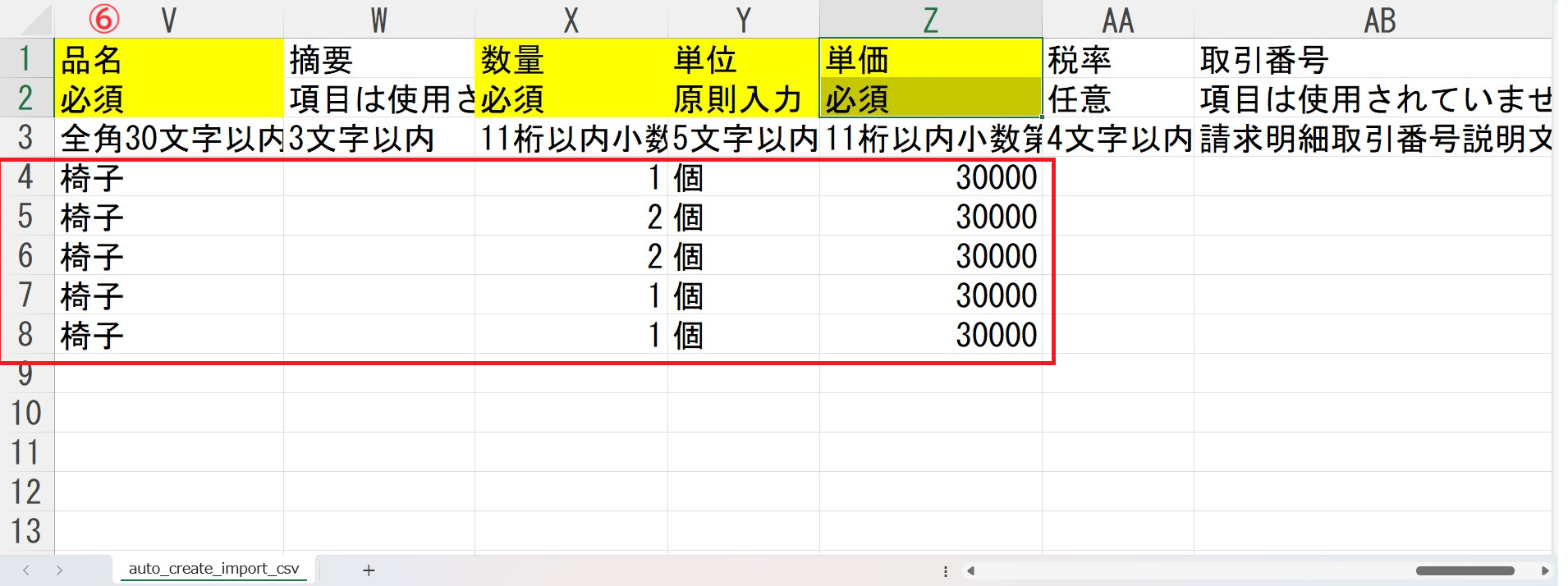
3. ExcelファイルをHaratteに取り込む(インポートする)
レイアウトは「Haratte標準レイアウト 縦持ち」を選択します。
2で作成したExcelファイルを 点線内にドラッグまたは「選択」ボタンをクリックして開きます。
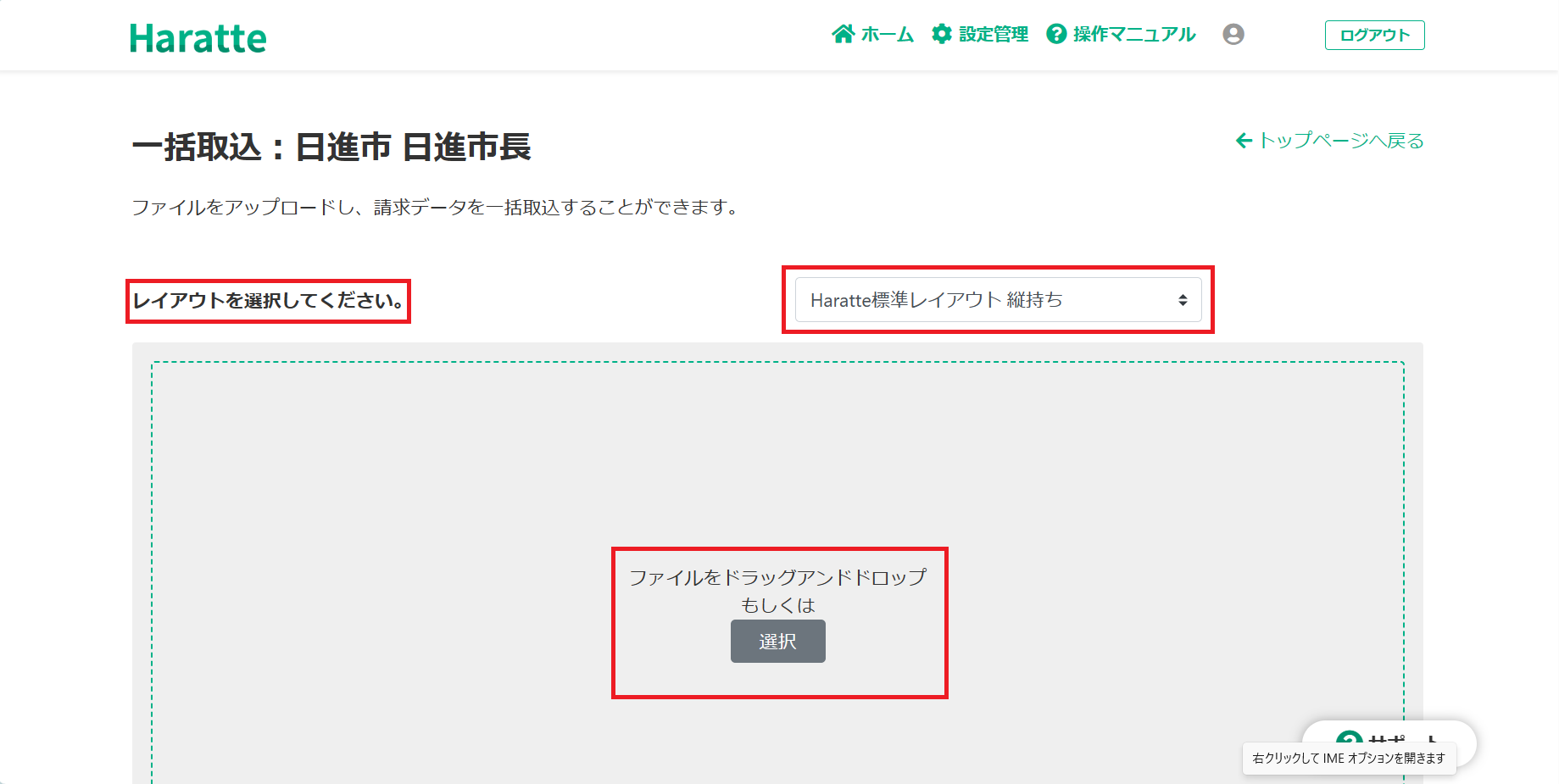
「アップロード」ボタンをクリックします。
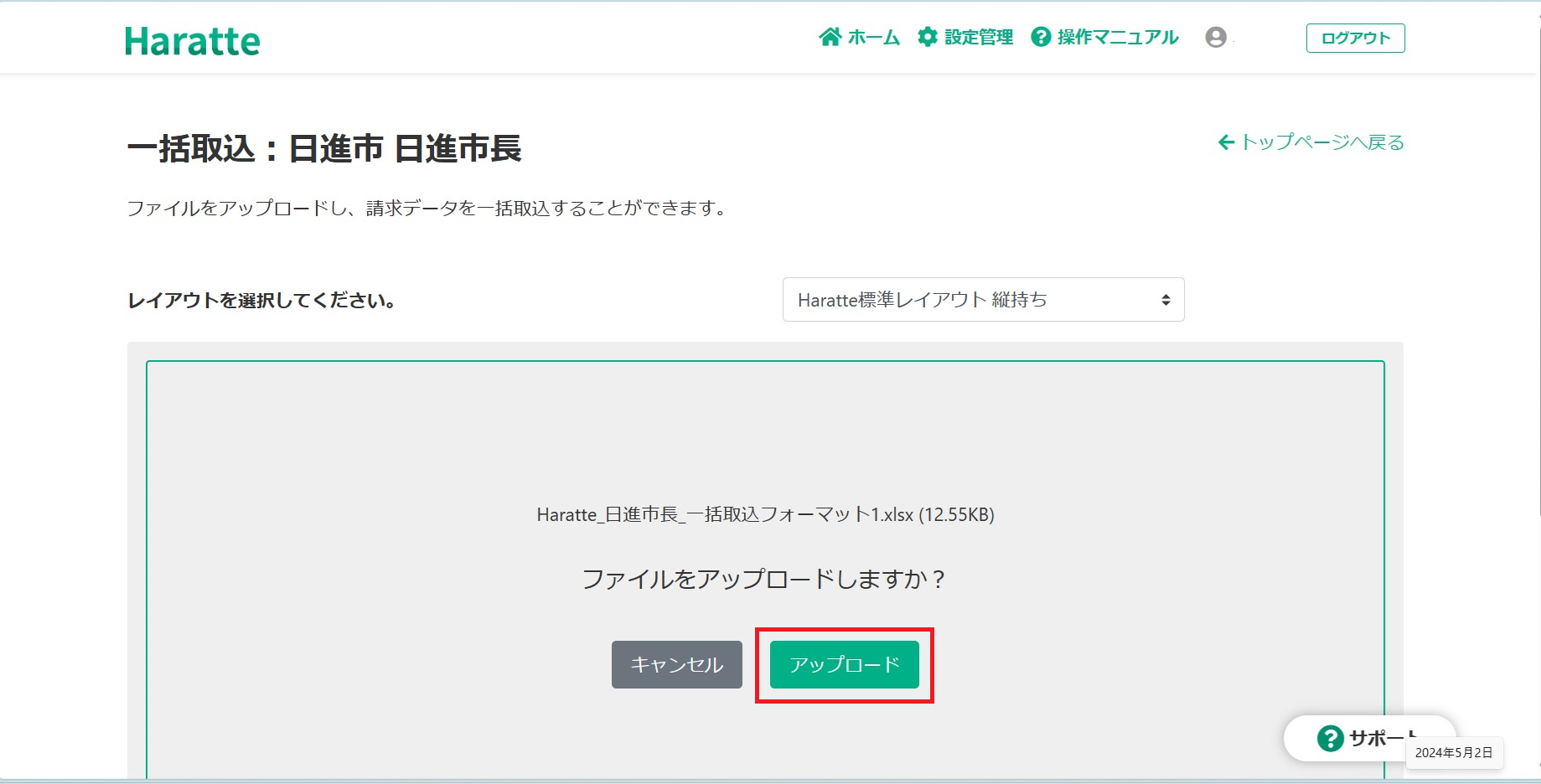
内容を確認し、「請求書を発行」ボタンをクリックします。
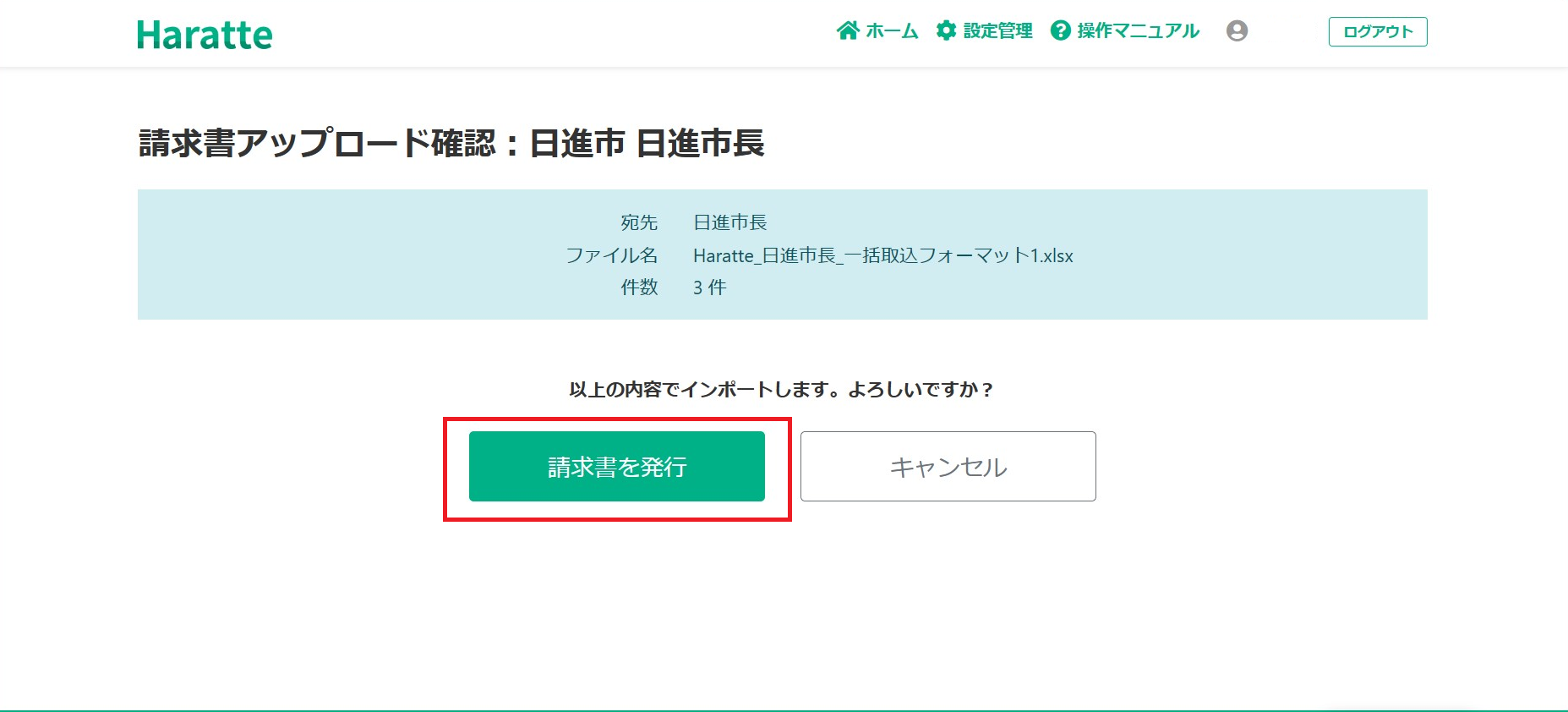
完了画面が表示されます。請求書作成が完了すると設定したメールアドレスに約10分ほどで通知が届きます。
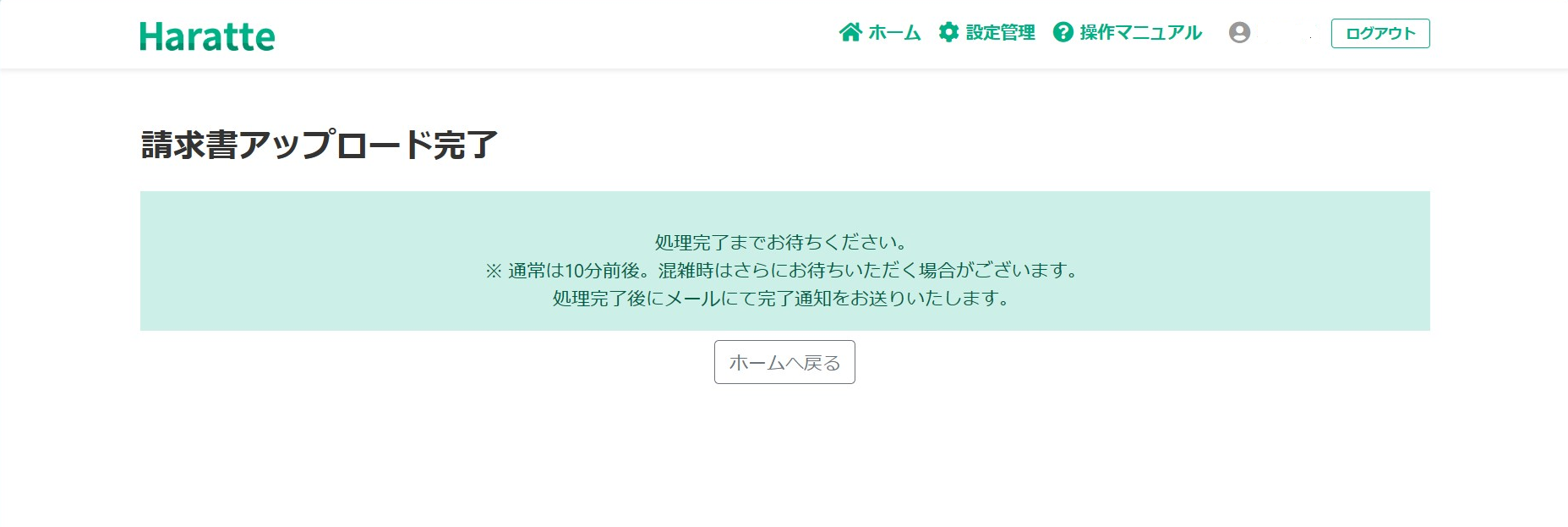
取込みが完了すると、取込データ一覧のステータスが「処理済」に変わります。
該当データの件数部分をクリックすると、取込みした一覧が表示されます。
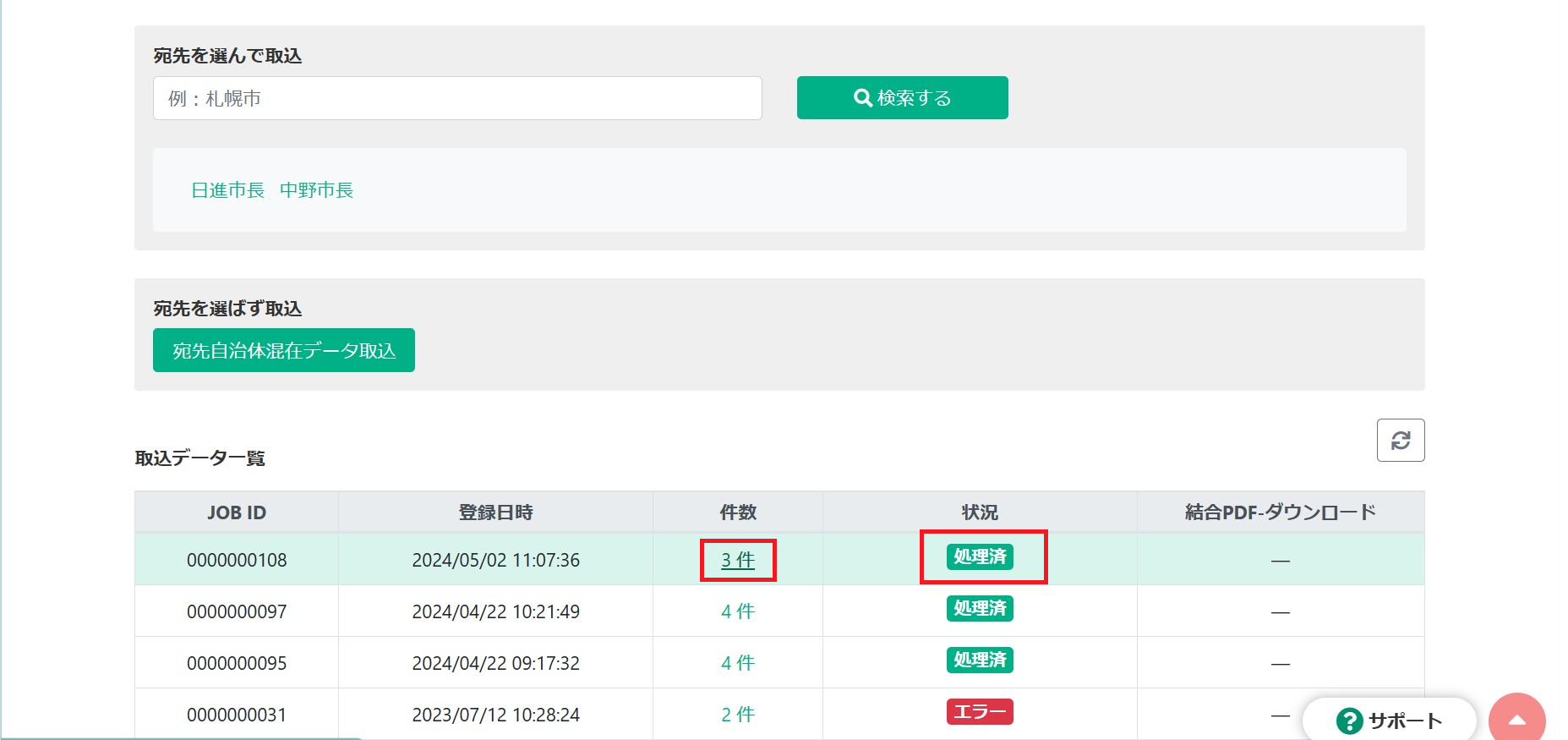
作成した請求書PDFをまとめてダウンロードしたい場合は、対象のファイルにチェックし「zipダウンロードボタン」をクリックします。
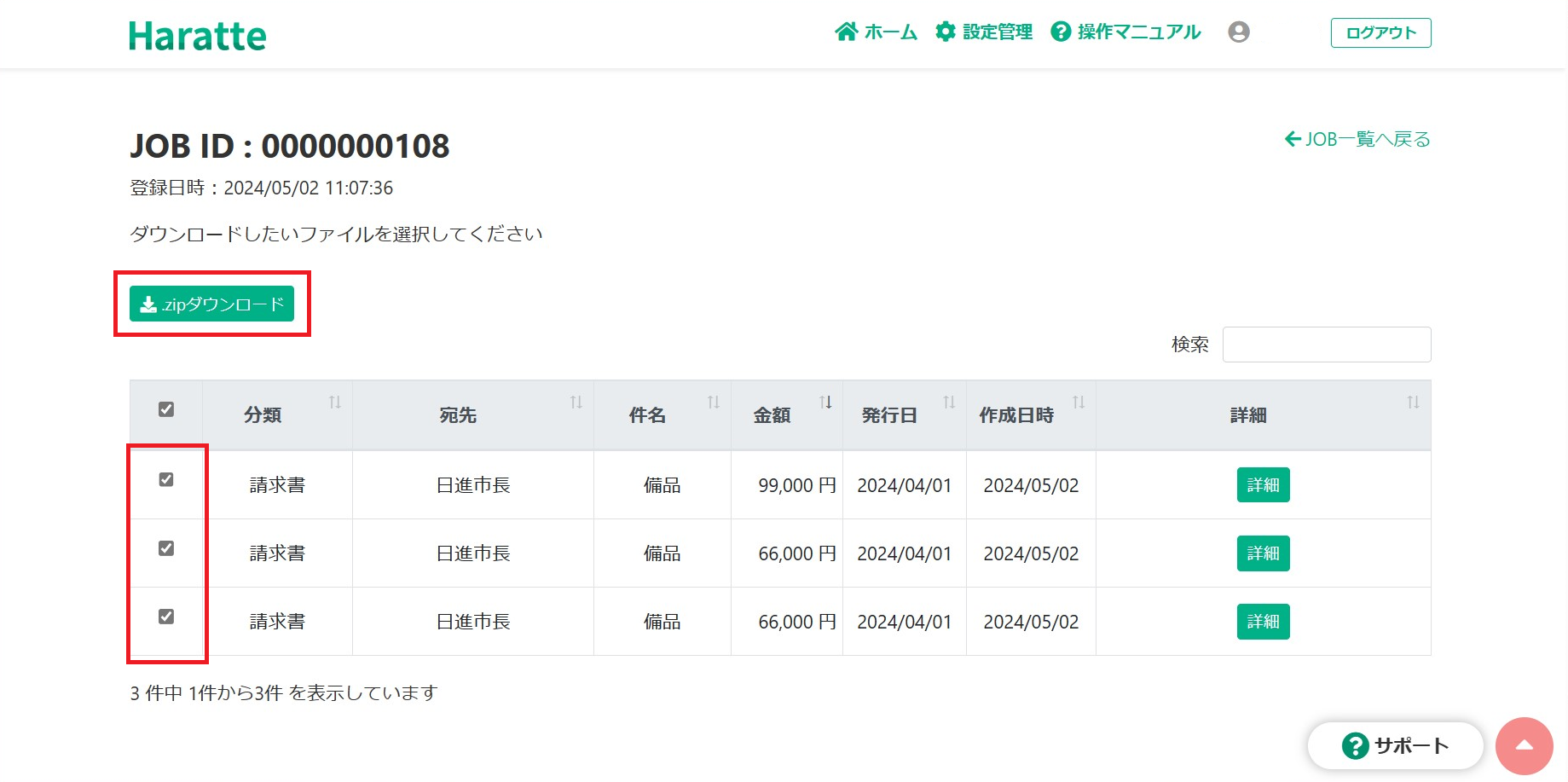
個別にダウンロードする場合は「詳細」をクリックし、詳細表示画面で「請求書PDFを取得」をクリックします。